ผู้ใช้คอมพิวเตอร์ที่ต้องการเพิ่ม RAM ของคอมพิวเตอร์มีสองทางเลือกในการทำเช่นนั้น พวกเขาสามารถซื้อหน่วยความจำคอมพิวเตอร์ใหม่ทั้งหมดและแทนที่ RAM ปัจจุบันด้วยโมดูลที่ซื้อใหม่หรือพวกเขาสามารถเพิ่มโมดูลในหน่วยความจำที่มีอยู่เพื่อเพิ่ม RAM โดยรวมด้วยวิธีนี้
ตัวเลือกทั้งสองมีข้อดีและข้อเสีย การซื้อ RAM ใหม่ทั้งหมดหรือชุด RAM มักจะมีค่าใช้จ่ายมากกว่าการเพิ่ม RAM ที่มีอยู่ มันสามารถเพิ่มความเร็วได้ถ้าคุณมีโมดูล RAM ช้าในพีซีของคุณ
สิ่งแรกที่คุณอาจต้องทำคือตรวจสอบหน่วยความจำที่ติดตั้งในปัจจุบัน ผู้ใช้ที่มีประสบการณ์อาจทราบคำตอบว่าคอมพิวเตอร์ของตนได้ติดตั้ง RAM ไปเท่าใดผู้ใช้ที่ไม่มีประสบการณ์ในทางกลับกันก็สามารถใช้ซอฟต์แวร์เพื่อค้นหาสิ่งนั้นได้ วิธีที่ง่ายที่สุดใน Windows คือกด Windows-Pause และค้นหารายการหน่วยความจำ (RAM) ที่ติดตั้งไว้ในหน้าต่างที่เปิดขึ้น

แต่นั่นจะบอกคุณว่ามีการติดตั้ง RAM เท่าใด แต่ไม่ใช่ความเร็วและข้อมูลจำเพาะของหน่วยความจำ เครื่องมือที่เป็นซอฟต์แวร์เสรี CPU-Z มันมีให้ในรูปแบบพกพาได้ที่เว็บไซต์ของนักพัฒนา เพียงดาวน์โหลดและเรียกใช้ สลับไปที่แท็บ SPD ในโปรแกรม ที่นี่คุณจะได้พบกับข้อมูลมากมายเกี่ยวกับเมนบอร์ดแต่ละสล็อตและโมดูล RAM คุณเห็นประเภททั่วไป (เช่น DDR3) ขนาดโมดูล (เช่น 2048 MBytes), Max Bandwidth (PC3-10700H) และผู้ผลิต เหล่านี้คือข้อมูลทั้งหมดที่คุณต้องการซื้อสำหรับโมดูล RAM เพิ่มเติม
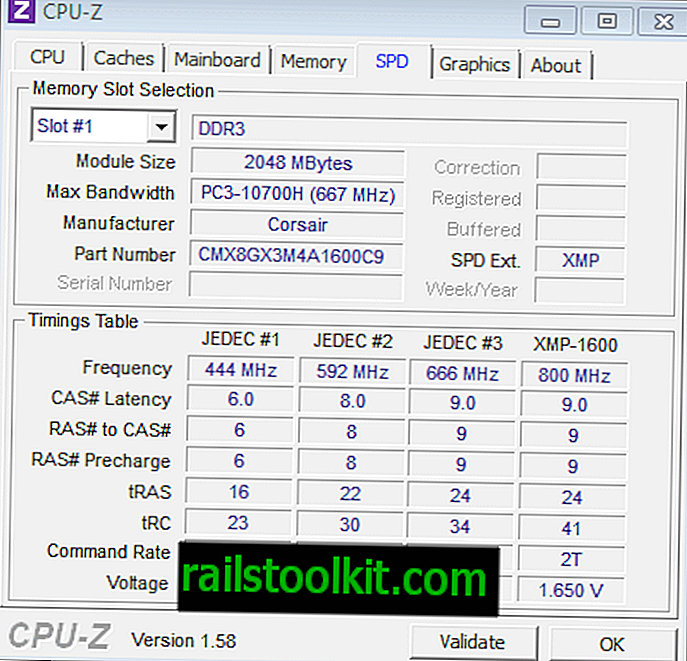
ขึ้นอยู่กับเมนบอร์ดของคุณคุณต้องการหน่วยความจำสองช่องทางหรือหน่วยความจำสามช่อง คุณค้นหาข้อมูลเหล่านั้นภายใต้หน่วยความจำ> ช่อง
สมมติว่าคุณมีหน่วยความจำสี่สล็อตและสองอันแรกนั้นครอบครองโดย 1GB RAM โมดูล ตอนนี้คุณสามารถตัดสินใจซื้อโมดูลเพิ่มเติมสองโมดูลเพื่อวางไว้ในช่องว่างที่ว่างของเมนบอร์ดซื้อชุด 2x2 Gigabyte แทนและแทนที่โมดูลที่มีอยู่หรือไปลงน้ำและซื้อโมดูล 4x2 GB แทน
หากแรมเก่ามักจะดีกว่าถ้าซื้อ RAM เร็วกว่าใหม่ หากคุณมีคอมพิวเตอร์เมื่อเร็ว ๆ นี้และต้องการ RAM เพิ่มเติมสำหรับแอปพลิเคชันและงานที่คุณใช้งานคุณอาจจะดีกว่าถ้าเพิ่ม RAM ลงในคอมพิวเตอร์หากช่องใส่เมนบอร์ดมีให้ใช้งาน
ซึ่งนำไปสู่คำถามต่อไปนี้: ติดตั้ง RAM ในคอมพิวเตอร์ของคุณเป็นจำนวนเท่าใดและคุณคิดว่าเพียงพอสำหรับสิ่งที่คุณทำกับคอมพิวเตอร์หรือไม่














